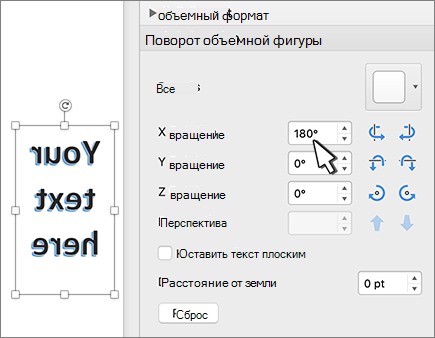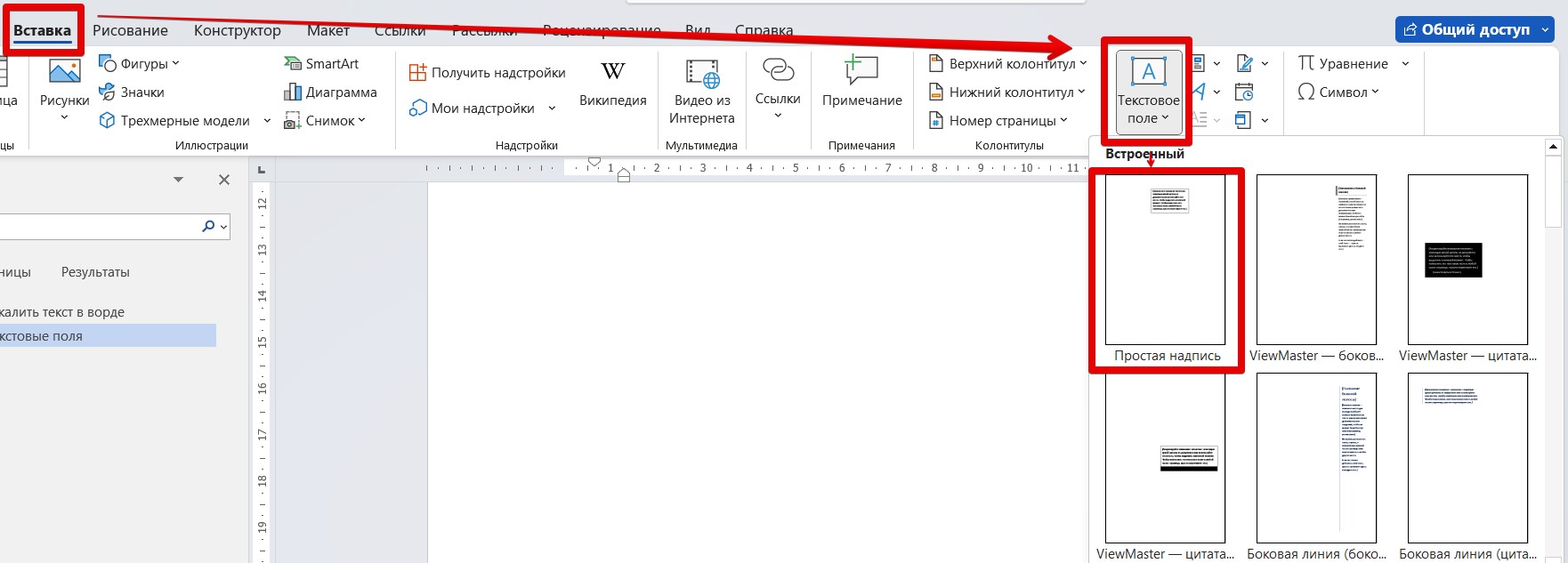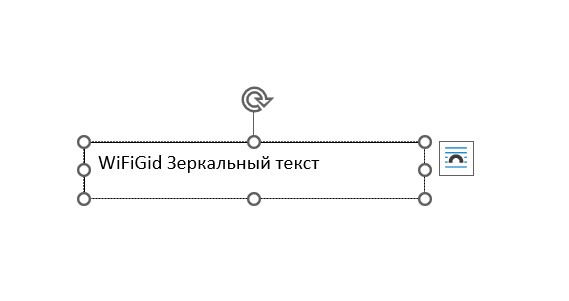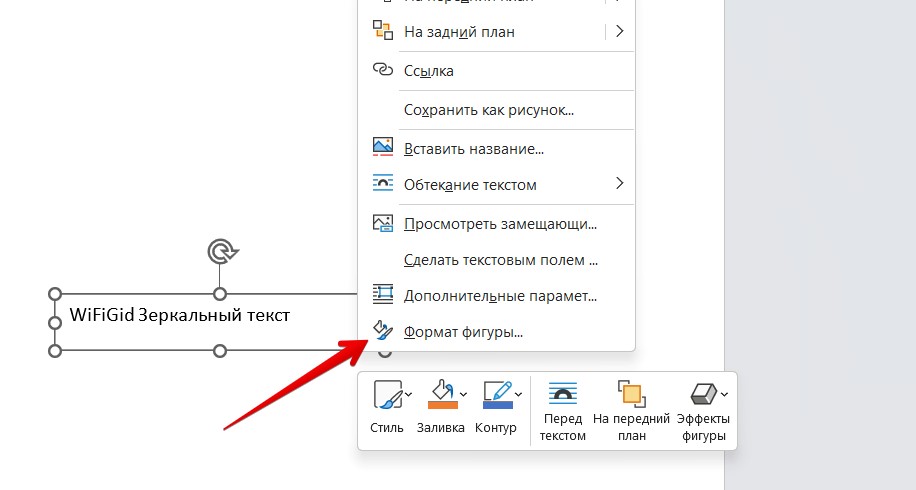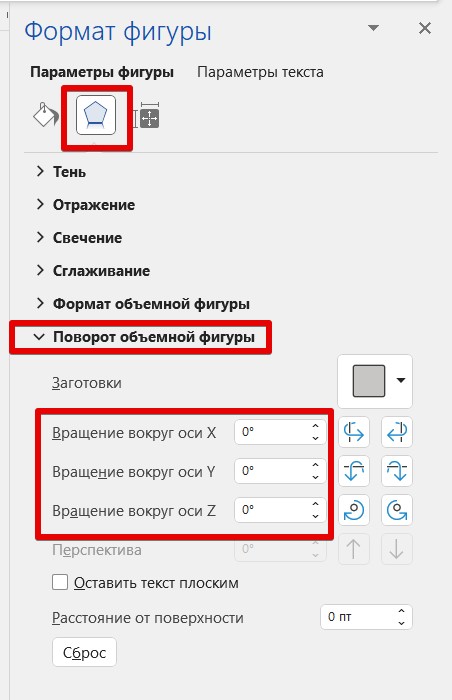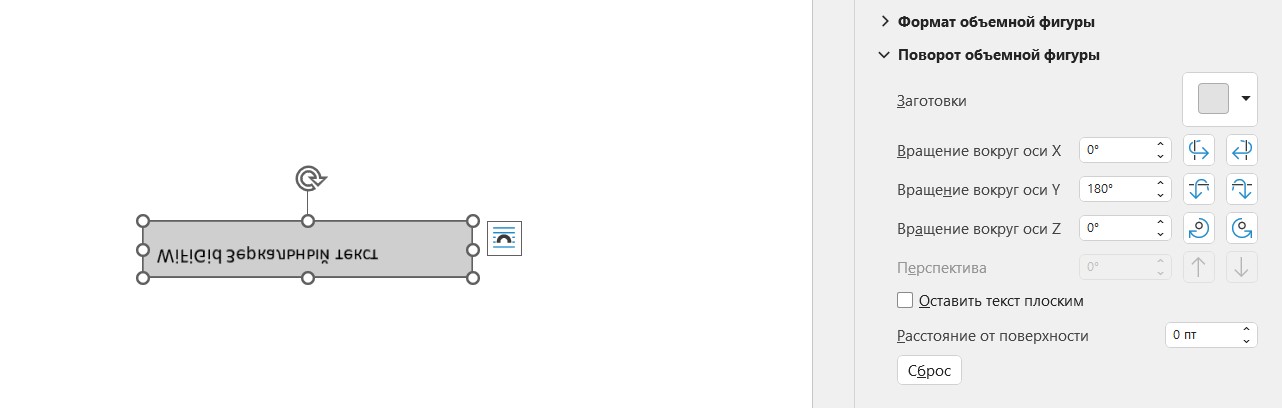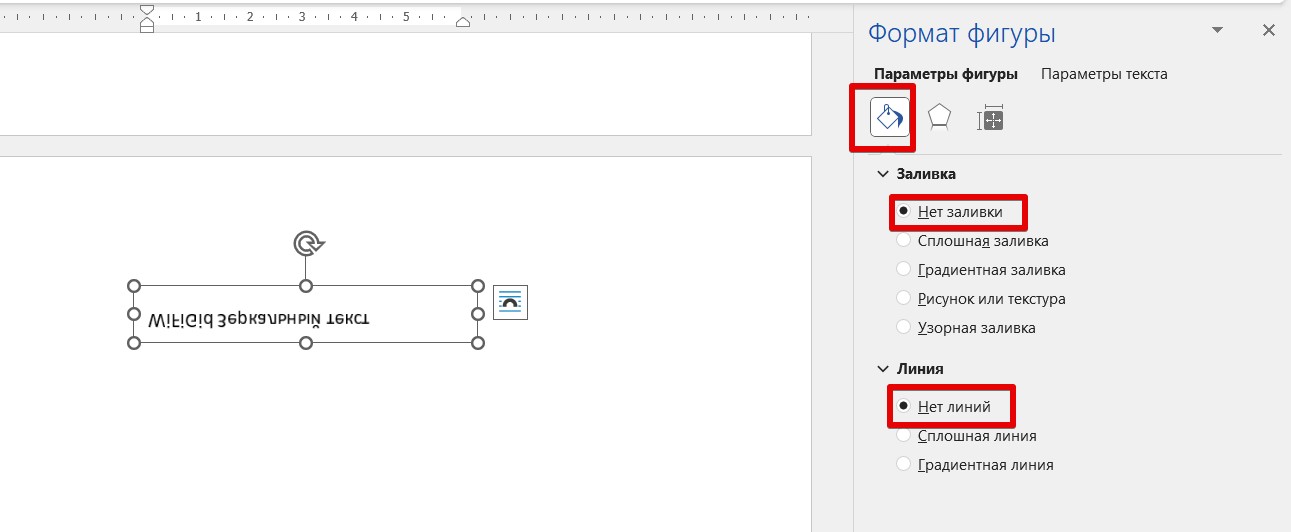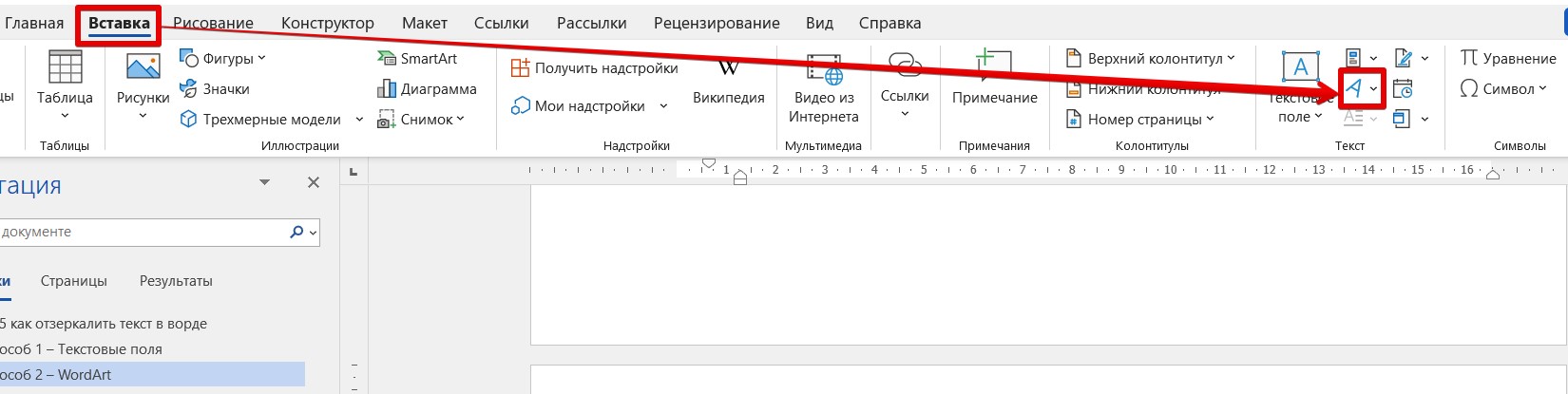Отзеркальте текст легко и быстро для работы в Word, Excel или для любых соц. сетей и мессенджеров: ВКонтакте, Инстаграм, Фейсбук, Телеграмм, Одноклассники, Вотсапп, Вайбер, Телеграм.
Введите текст:
Скопировать результат:
Положить страницу в закладки: CTRL + D
Зеркальный текст часто нужен для того, чтобы удивить и зацепить читателя, пользуется популярностью в статусах и постах в соц. сетях. Но не все текстовые редакторы и мессенджеры имеют функции форматирования текста. Наш сервис поможет вам сделать отзеркалить текст легко и просто.
Сохраняйте наш сайт в закладках, у нас ещё много других полезных и бесплатных сервисов!
Использование текстового полей
-
Вставьте текстовое поле в документ и введите и отформатирование текста.
Дополнительные сведения см. в статье Добавление, копирование или удаление текстового поля.
-
Щелкните поле правой кнопкой мыши и выберите формат фигуры.
-
В области Формат фигуры выберите Эффекты.
-
В поле Поворот 3-Dвведите 180°.
Примечания:
-
Если к надписи применяется заливка цветом, вы можете удалить ее в области Формат фигуры. В области Параметрыфигуры выберите вкладку Заливка & линия
, раз развернуть заливкуи выбрать Нет заливки.
-
Если вы хотите удалить контур текстового окна, щелкните его правой кнопкой мыши, выберите на мини-панели инструментов кнопку Контур и выберите нет контура.
-
Использование текста WordArt
-
Вы можете зеркально отобрать wordArt.
Дополнительные сведения см. в теме Вставка wordArt.
-
Выберите Формат фигуры или Средства рисования Формат.
-
Выберите Параметры поворота > 3D Rotation > 3D Rotation (Параметры поворота 3D).
-
В области Поворот 3-Dустановите для поворота X180°.
Использование текстового полей
-
Чтобы вставить текстовое поле в документ, выберите Вставить > ,а затем введите и отформатирование текста.
-
Щелкните поле правой кнопкой мыши и выберите формат фигуры.
-
В диалоговом окне Формат фигуры выберите поворот слева.
-
В поле X введите 180°.
Примечания:
-
Если ваше поле заполняется цветом, вы можете удалить его, щелкнув его правой кнопкой мыши, щелкнув стрелку рядом с кнопкой Заливка фигуры на мини-панели инструментов и выбрав нет заливки.
-
Если вы хотите удалить контур текстового окна, щелкните его правой кнопкой мыши, щелкните стрелку рядом с кнопкой Контур фигуры на мини-панели инструментов и выберите нет контура.
-
Использование текста WordArt
-
Вы можете зеркально отобрать wordArt.
Дополнительные сведения см. в теме Вставка wordArt.
-
Выберите Средства рисования > формат .
-
Выберите Параметры поворота > 3D Rotation > 3D Rotation (Параметры поворота 3D).
-
В области Поворот 3-Dустановите для X180°.
Использование текстового полей
-
Вставьте текстовое поле в документ и введите и отформатирование текста.
Дополнительные сведения см. в документе Добавление, копирование и удаление текстового полей в Word.
-
Выберите поле и выберите Формат области.
-
В области Формат фигуры выберите Эффекты.
-
В поле Поворот 3-Dвведите 180°.
Примечание: Если к надписи применяется заливка цветом, вы можете удалить ее в области Формат фигуры. В области Параметрыфигуры выберите вкладку Заливка & линия
, раз развернуть заливкуи выбрать Нет заливки.
Использование текста WordArt
-
Вы можете зеркально отобрать wordArt. Дополнительные сведения см. в теме Вставка wordArt.
-
Выберите формат фигуры.
-
Выберите Параметры поворота > 3D Rotation > 3D Rotation (Параметры поворота 3D).
-
В области Поворот 3-Dустановите для поворота X180°.
Содержание
- 0.1 Вставка текста в текстовое поле
- 0.2 Зеркальное отражение текста
- 0.3 Помогла ли вам эта статья?
- 1 Форматирование обычного текста в зеркальный
- 1.1 1. Заливка и граница
- 1.2 Эффекты фигуры
Если в документе Microsoft Word нужно оформить текст необычным образом, тогда его можно или повернуть на определенный угол, или зеркально отобразить. Провести такие манипуляции над словами, которые просто напечатаны на листе, не получится, зато можно создать и повернуть блок с надписью.
На сайте Вы можете прочесть, как перевернуть текст в Ворд, и как написать его по кругу. В данной статье мы рассмотрим зеркальное отражение и как его можно сделать в различных версиях текстового редактора, 2007, 2010, 2013 и 2016.
Итак, у нас есть слова, которые необходимо зеркально отобразить на странице. Для этого нужно напечатать его в области «Надпись».
Перейдите на вкладку «Вставка», в группе «Текст» нажмите на кнопку «Надпись» и выберите из выпадающего списка «Простая надпись».
На странице появится область для надписи. Удалите слова примера, нажав «Delete», и напечатайте в блоке то, что нужно.
Дальше на вкладке «Главная» можно изменить шрифт и размер.
Можете прочитать подробнее как сделать надпись в Ворде.
Потом перейдите на вкладку «Средства рисования» – «Формат» и в группе «Стили фигур» сначала нажмите «Заливка фигуры» – «Нет заливки».
Потом также уберите контур: «Контур фигуры» – «Нет контура».
После того, как блок станет прозрачным, выделите его и на вкладке «Средства рисования» – «Формат» в группе «Упорядочить» нажмите на кнопку «Повернуть». Из выпадающего списка выберите пункт «Отразить сверху вниз».
Нужные слова, в данном поле, будут отражены зеркально.
Если Вы кликните по тексту, чтобы его изменить или отформатировать, то он будет отображаться в обычном виде.
Для зеркального отображения можно использовать и другой способ – добавив к нему эффект отражение. Выделите блок. Откройте вкладку «Средства рисования» – «Формат», в группе «Стили WordArt» нажмите на кнопку «Анимация». Из открывшегося списка выберите «Отражение» и один из доступных видов. Если хотите сами сделать отражение, нажмите «Параметры отражения».
В открывшемся окне выставите ползунки в нужных полях в подходящие положения, и закройте окно.
Вот текст отражается зеркально.
Если у Вас установлен Ворд 2013 или 2016, то перевернуть текст зеркально можно немного по-другому.
Выделите блок, кликните по нему правой кнопкой мышки и выберите из контекстного меню «Формат фигуры».
Справа откроется блок «Формат фигуры» В нем нажмите сверху на пятиугольник и разверните меню «Поворот объемной фигуры». Дальше устанавливайте нужные значения для вращения блока.
Если выбрать «Вращение вокруг оси Х» – «180 градусов», тогда текст будет перевернут, как показано на скриншоте.
Если установить «Вращение вокруг оси У» – «180 градусов», то можно выполнить зеркальный переворот относительно горизонтальной оси.
После того, как Вы сделаете зеркальное отображение, фон блока с надписью станет серого цвета. Если это не подходит, можно убрать фон и границы блока.
Кликните по надписи и перейдите на вкладку «Средства рисования» – «Формат». Затем выберите «Заливка фигуры» – «Нет заливки», «Контур фигуры» – «Нет контура».
В результате, зеркальная надпись, напечатанная в блоке, не будет прекрывать фон страницы или часть рисунка, на котором она находится.
Если нужно поместить надпись на изображении в документе, тогда прочтите статью, как вставить текст в картинку в Ворде.
Теперь Вы знаете, какие способы можно использовать, чтобы в Ворде напечатать текст зеркально.
Поделитесь статьёй с друзьями:
Владимир и Фатима, хрень у Вас между ног, а в мозгах опилки…поэтому не заморачивайтесь;)
Полная хрень, текст просто перевёрнут вверх ногами, а надо его зеркальное отображение
Когда при работе в MS Word возникает необходимость повернуть текст, далеко не все пользователи знают, как это можно сделать. Для эффективного решения данной задачи следует взглянуть на текст не как на набор букв, а как на объект. Именно над объектом можно выполнять различные манипуляции, в числе которых и поворот вокруг оси в любом точном или произвольном направлении.
Тема поворота текста нами уже была рассмотрена ранее, в этой же статье хочется поговорить о том, как в Ворде сделать зеркальное отражение текста. Задача хоть и кажется более сложной, но решается тем же методом и парой дополнительных кликов мышкой.
Урок: Как в Word повернуть текст
Вставка текста в текстовое поле
1. Создайте текстовое поле. Для этого во вкладке «Вставка» в группе «Текст» выберите пункт «Текстовое поле».
2. Скопируйте текст, который необходимо отразить зеркально (CTRL+C) и вставьте в текстовое поле (CTRL+V). Если текст еще на напечатан, введите его непосредственно в текстовое поле.
3. Выполните необходимые манипуляции над текстом внутри текстового поля — измените шрифт, размер, цвет и другие важные параметры.
Урок: Как в Ворде изменить шрифт
Зеркальное отражение текста
Отразить текст зеркально можно в двух направлениях — относительно вертикальной (слева направо) и горизонтальной (сверху вниз) осей. В обоих случаях сделать это можно с помощью инструментов вкладки «Формат», которая появляется на панели быстрого доступа после добавления фигуры.
1. Кликните мышкой по текстовому полю дважды, чтобы открыть вкладку «Формат».
2. В группе «Упорядочить» нажмите кнопку «Повернуть» и выберите пункт «Отразить слева направо» (вертикальное отражение) или «Отразить сверху вниз» (горизонтальное отражение).
3. Текст внутри текстового поля будет зеркально отражен.
Сделайте текстовое поле прозрачным, для этого выполните следующие действия:
- Правой кнопкой мышки кликните внутри поля и нажмите на кнопку «Контур»;
- В выпадающем меню выберите параметр «Нет контура».
Горизонтальное отражение также можно сделать и вручную. Для этого необходимо просто поменять местами верхнюю и нижнюю грань фигуры текстового поля. То есть, нужно кликнуть по среднему маркеру на верхней грани и потянуть его вниз, расположив под нижней гранью. Фигура текстового поля, стрелка ее поворота тоже будет внизу.
Теперь вы знаете, как зеркально отобразить текст в Word.
Мы рады, что смогли помочь Вам в решении проблемы.
Задайте свой вопрос в комментариях, подробно расписав суть проблемы. Наши специалисты постараются ответить максимально быстро.
Помогла ли вам эта статья?
Да Нет
Привет, друзья блога moikomputer.ru!
Иногда бывает нужно по каким-либо причинам оформляя документ сделать Зеркальный текст в Word, но не все знают, как это можно реализовать.
На самом деле вершится все довольно-таки просто несколько кликов мыши и нужная фраза или участок документа будет повернут на необходимый градус. Смотрим руководство.
Выполним эти действия:
Панели Инструментов выбираем вкладку Вставка ⇒ Текстовое поле ⇒ Простая надпись.
Появиться поле для ввода надписи с информационным текстом внутри прежде, чем его удалить, вписав свой, прочитайте рекомендацию и руководство, по перетаскиванию которое мне нет надобности дублировать.
Написав, нужную фразу нелишним будет его визуализировать, воспользовавшись специально приготовленными Экспресс-стилями для этих целей,
или вызвать меню дополнительных настроек и форматирования шрифтов при помощи Ctrl+Shift+F (подойдет для более продвинутых пользователей).
Форматирование обычного текста в зеркальный
1. Заливка и граница
Теперь перейдем одним из способов в диалоговое окно инструментов по форматированию фигуры.
Для этого произведем 4 действия: (три верхних действия нужны когда вы вышли из меню фор-ния если нет, то сразу переходите к четвертому пункту).
• Вид;
• клик ЛКМ по надписи;
• формат;
• нажать квадратик со стрелкой.
Для примера воспользовался заливкой применив желтый цвет, но обычно предпочитаю пункт: «Нет заливки».
Линия: выбираем нет, так как рамка вокруг текста на мой взгляд совсем не нужна, но вы смотрите сами кому, что нравиться.
Эффекты фигуры
Нажимаем символ подобия ромба для последнего шага реализации зеркального текста в Word.
• Откроется меню разных настроек по эффектам (можете поэкспериментировать) «скролим» колесиком мыши почти до самого низа.
• Доходим до инструмента Поворот объемной фигуры.
• Для поля Вращение вокруг оси вписываем 180.
Чтобы надпись была на белом фоне можно «поиграть» с инструментом Освещение.
Вот такой примерно должен получиться результат для вопроса как сделать зеркальный текст в Word?
Кому если есть, что добавить жду ваших комментариев к статье.
Валерий Семенов, moikomputer.ru
-
Зеркальный текст в Word, зачем это нужно
-
Как в Ворде сделать зеркальный текст
-
Как сделать зеркальный текст в Ворде 2010
-
Заключение
Как сделать в Ворде зеркальный текст, не все это знают. В этой статье мы рассмотрим простые советы, которые помогут Вам создать текст зеркального вида в Word 2007 и 10.
Зеркальный текст в Word, зачем это нужно

Как правило, такой вариант текстов используется на картинках. Сначала его делают в Ворде, а потом в Фотошопе совмещают с какой-нибудь картинкой, фото или иллюстрацией.
Или пишут его прямо в текстовом редакторе Ворда, чтобы что-то показать на примере, как в Ворде сделать зеркальный текст. Далее, мы его сделаем в Word 2007 и 2010.
к оглавлению ↑
Как в Ворде сделать зеркальный текст
Итак, зеркальные тексты в Word создаются очень просто. Для этого открываем документ Ворд и нажимаем на верхней панели документа «Вставка» далее «WordArt», что означаем «Экспресс стили» (Скрин 1).
Выбираем любой из вариантов левой кнопкой мыши. Далее, вставляем приготовленный заранее текст в специальное окно и жмём кнопку «ОК». Теперь, мы можем решить вопрос, как в Ворде сделать зеркальный текст. Для этого кликаем несколько раз мышью по вставленному тексту, впоследствии заходим в раздел «Формат» и нажимаем на функцию поворота текста (Скрин 2).
Если нажать на «Отразить текст сверху вниз» то он примет форму зеркального текста (Скрин 3).
Также Вы можете поработать немного с настройками. Можно изменить контур данной фигуры или её заливку на своё усмотрение. Можно повернуть текст вправо и влево на 90 градусов, или отразить его слева направо.
к оглавлению ↑
Как сделать зеркальный текст в Ворде 2010
Выше мы рассмотрели создание зеркального текста в Ворде 2007. В более новой версии, например, 2010 настройки зеркальных текстов делаются так. Запускаете на компьютере графический редактор Word. Далее, заходите в раздел «Вставка» и выбираете функцию «Надпись» и «Простую надпись» Эта функция позволит нам рассматривать текст, как объект. (Скрин 4).
Затем, вставляете или пишете в это поле текст. Его можно немного отредактировать. Например, поменять шрифт, или увеличить объём размера текста. Затем, заходите в раздел «Стиль фигур» кликаете на кнопку «Формат фигуры». После этого, в правой стороне Ворда должно открыться меню (Скрин 5).
Потом нужно нажать на значок «Эффекты» (Скрин 6).
И выбрать «Поворот объёмной фигуры». В поле «Вращение вокруг оси X» нужно указать ровно 180 градусов. Или укажите другое значение, которое Вам необходимо. Вместе с тем, текст изменит свой внешний вид и станет зеркальным, то есть будет отображаться наоборот. В этой версии Word, Вы также можете добавить в зеркальный текст различные эффекты, и изменить его расположение в документе.
к оглавлению ↑
Заключение
Итак, сегодня мы разобрались, как в Ворде сделать зеркальный текст. Эти простые советы, которые были представлены в статье, помогут новичкам быстро его создать. Их можно рассматривать, как вариант для улучшения и изменения картинок или текста. Спасибо и удачи!
С уважением, Иван Кунпан.
Просмотров: 16260
Добро пожаловать в очередной урок полного курса по Word от WiFiGid! Здесь вы узнаете как можно отзеркалить текст в Word. Основная проблема этой программы – нет простого способа отразить обычный текст, но зато есть обходные пути, чем мы и займемся здесь. Начинаем!
Если вы нашли какое-то свое интересное решение, можете поделиться им в комментариях к этой статье. Тысячи других читателей будут очень благодарны вам за дельную подсказку!
В статье я использую самую последнюю версию Word. Если у вас старее, что-то в интерфейсе может называться по-другому, просто прошу искать похожие пункты, т.к. сама идея работает везде.
Встречал необходимость просто отразить буквы для печати (не полностью текст, а именно каждую букву с сохранением порядка, как на тех же машинах скорой помощи), но здесь нет такой функции. Решение сложное – каждую букву подготавливаем в отдельную фигуру и с ними повторяем манипуляции. Если букв мало – решение годное. Иначе лучше не использовать Word.
Содержание
- Способ 1 – Текстовые поля
- Способ 2 – WordArt
- Видео по теме
- Задать вопрос автору статьи
Способ 1 – Текстовые поля
Базовый способ связан с созданием текстового поля.
- Переходим в раздел «Вставка» и нажимаем по «Текстовое поле». Выбираем сразу «Простая надпись».
- В появившееся поля вводим свой текст (или вставляем его), который мы собираемся отразить. При необходимости применяем к нему любые форматирования и наводим красоту, я избегу этого.
- Щелкаем правой кнопкой мыши по нашей фигуре и выбираем пункт «Формат фигуры» (а еще этот пункт дублируется во вкладках сверху, но мне почему-то так удобнее). Если нужного пункта нет, попробуйте щелкнуть правой кнопкой мыши по границе текстового поля, так вылезет точно.
- Переходим на вкладку «Эффекты», а там раскрываем пункт «Поворот объемной фигуры».
- А тут уже смотрим под себя: если нужно отзеркалить текст по горизонтали, в поле «Вращение вокруг оси X» вводим 180, если по вертикали – то же самое, но в «Вращение вокруг оси Y». Результат будет примерно таким:
- При необходимости убираем у нашей фигуры границы и заливку. Для этого в том же «Формат фигуры» выбираем первую вкладку «Границы и заливка», и там снимаем их.
А уже потом эту фигуру можно перетягивать в любое удобное место. Да, это не стандартный текст, но иного варианта нам не дали.
На старых версиях офиса можно найти эти же пункты через вкладку «Формат» – «Выровнять текст» – «Отразить слева направо» или «Отразить сверху вниз». Сейчас эти пункты завязали отдельно на поворот фигуры.
Способ 2 – WordArt
Способ почти тот же самый, но вместо текстового поля можно использовать динозавровый WordArt.
- Переходим на вкладку «Вставка» и рядом с знакомой нам большой кнопкой «Текстовое поле» находим маленькую «Добавить объект WordArt». Добавляем его к себе в документ.
- А дальше повторяем все из первого пункта – щелкаем правой кнопкой мыши, «Формат фигуры», а там задаем нужные отражения по осям (все детали в пункте выше).
Видео по теме
Download Article
Download Article
Mirror writing is an easy and fun way to make your writing more difficult to read. To mirror write, write a phrase, sentence, or paragraph in reverse as if the text appears in a mirror. When learning how to mirror write, you can use reference material like an alphabetical chart, reverse text generators, or practice sentences. Practice as often as you can until you master the technique. With some diligence and patience, you can easily mirror write.[1]
-
1
Make an alphabetical reference chart to easily view the reversed letters. Creating a backward letter guide can help you easily practice writing the letters in reverse. To do this, grab a piece of paper, and write out each letter of the alphabet. Then, write the corresponding backward letter directly underneath.
- For example, take a piece of paper and write out «a, b, c, d, e, f, g, h, i, j, k, l, m, n, o, p, q, r, s, t, u, v, w, x, y, z.» Then, write out «ɒ, d, ɔ, b, ɘ, ʇ, ϱ, ʜ, i, į, ʞ, l, m, n, o, q, p, ɿ, ƨ, Ɉ, υ, v, w, x, γ, z,» to create your mirror writing guide.
- Don’t worry about practicing lowercase i, l, o, t, v, w, x. These letters look the same backward as they do forward.
-
2
Use reversed text from an online generator to easily practice. Search online for “mirror writing text generator” and select a website from the list of options. Type in the text you want to practice with, and select “Write” or “Start” to mirror your text. Oftentimes, you can print the text right from the website. Then, look at the backward text as you practice mirror writing.[2]
- If the website you selected does not have a direct print option, copy the text into a Word document, and select “Print” from the “File” menu.
Advertisement
-
3
Try copying a normally-written sentence to practice writing in reverse. Another option is to use a normally-printed sentence to help you get comfortable. Pick any sentence or phrase you’d like. Start your sentence or phrase on the left side of the paper. Write out your sentence clearly and legibly. Then, try writing the text backward, starting on the right side of the paper.[3]
- You can keep writing the sentence 3-5 times to feel out the technique.
- For example, write «I am learning to mirror write,» on the left side of the page. Then, place your pen on the right side of the page, and try writing «ɘɈiɿw ɿoɿɿim oɈ ϱninɿɒɘl mɒ I,» backward from right to left.
-
4
Use your reference materials to mirror write until it is second nature. You can use 1 or all of these options to help you learn mirror writing. Use whichever method helps you the most, and practice regularly until you no longer need the guide.[4]
Advertisement
-
1
Write at least 1 mirrored sentence a day if it fits with your schedule. The best way to develop your mirror writing skills is to practice as often as possible. Aim to write a minimum of 1 sentence a day to work on your skills, as this is a small commitment that you can easily add into your schedule.[5]
- For extra practice, try to mirror write 3-5 sentences a day.
- Practice with a reference guide for as long as you need. Then, simply write the sentence backward from the get-go.
-
2
Use the same notebook to practice so you can document your progress. Select a spiral-bound or composition-style notebook to use, and record all of your mirror writing attempts in the notebook. This way, you can easily flip through prior attempts to see how much you’ve improved. This can be a great source of motivation as you learn mirror writing.[6]
- When you first start, your letters may look sloppy or messy. Practice diligently to improve the shape of your letters.
-
3
Time and record each practice session to track your improvements. Before you start practicing, use the stopwatch feature on your smartphone. Press “Start” immediately before you begin, and press “Stop” when you finish the mirrored sentence. Record the time of the practice session on the same page in your notebook. If you do this each time you practice, you can see how much you improve over time.
- This is helpful when developing your skills because you can see the direct results.
Advertisement
Add New Question
-
Question
?etirw rorrim syawla elpoep nac?
There are very few mirrors in the world that do not reflect a mirror image. I can only think of one type of mirror that does not reflect a mirror-image, and it is very unlikely that you, or anyone you know might own this mirror. So yes, you can always mirror write.
-
Question
how to mirror write initial letters a to z?
MidnightBlue1_1
Top Answerer
You can use this for a reference: ɒ, d, ɔ, b, ɘ, ʇ, ϱ, ʜ, i, į, ʞ, l, m, n, o, q, p, ɿ, ƨ, Ɉ, υ, v, w, x, γ, z.
-
Question
I was born with the ability of both hands. However, when told to choose one, I chose my right, so now it is what people consider my dominant. Am I still ambidextrous?
Yes, you’re still ambidextrous. If it really was just a choice to use your right hand, then yes. There’s no right or wrong hand for you to use, just whatever you like.
Ask a Question
200 characters left
Include your email address to get a message when this question is answered.
Submit
Advertisement
-
To check your mirror writing attempt, hold your sample up to a mirror to check if the writing is clear and accurate. This way, you can make adjustments as you go to smooth out your letters and ensure they are facing the right direction.
-
If you don’t nail mirror writing right away, that’s okay! It can take some practice and diligence to master this technique.
-
In some cases, mirror writing is used to code language for encryptions.
Show More Tips
Thanks for submitting a tip for review!
Advertisement
About This Article
Thanks to all authors for creating a page that has been read 71,154 times.
Did this article help you?
Download Article
Download Article
Mirror writing is an easy and fun way to make your writing more difficult to read. To mirror write, write a phrase, sentence, or paragraph in reverse as if the text appears in a mirror. When learning how to mirror write, you can use reference material like an alphabetical chart, reverse text generators, or practice sentences. Practice as often as you can until you master the technique. With some diligence and patience, you can easily mirror write.[1]
-
1
Make an alphabetical reference chart to easily view the reversed letters. Creating a backward letter guide can help you easily practice writing the letters in reverse. To do this, grab a piece of paper, and write out each letter of the alphabet. Then, write the corresponding backward letter directly underneath.
- For example, take a piece of paper and write out «a, b, c, d, e, f, g, h, i, j, k, l, m, n, o, p, q, r, s, t, u, v, w, x, y, z.» Then, write out «ɒ, d, ɔ, b, ɘ, ʇ, ϱ, ʜ, i, į, ʞ, l, m, n, o, q, p, ɿ, ƨ, Ɉ, υ, v, w, x, γ, z,» to create your mirror writing guide.
- Don’t worry about practicing lowercase i, l, o, t, v, w, x. These letters look the same backward as they do forward.
-
2
Use reversed text from an online generator to easily practice. Search online for “mirror writing text generator” and select a website from the list of options. Type in the text you want to practice with, and select “Write” or “Start” to mirror your text. Oftentimes, you can print the text right from the website. Then, look at the backward text as you practice mirror writing.[2]
- If the website you selected does not have a direct print option, copy the text into a Word document, and select “Print” from the “File” menu.
Advertisement
-
3
Try copying a normally-written sentence to practice writing in reverse. Another option is to use a normally-printed sentence to help you get comfortable. Pick any sentence or phrase you’d like. Start your sentence or phrase on the left side of the paper. Write out your sentence clearly and legibly. Then, try writing the text backward, starting on the right side of the paper.[3]
- You can keep writing the sentence 3-5 times to feel out the technique.
- For example, write «I am learning to mirror write,» on the left side of the page. Then, place your pen on the right side of the page, and try writing «ɘɈiɿw ɿoɿɿim oɈ ϱninɿɒɘl mɒ I,» backward from right to left.
-
4
Use your reference materials to mirror write until it is second nature. You can use 1 or all of these options to help you learn mirror writing. Use whichever method helps you the most, and practice regularly until you no longer need the guide.[4]
Advertisement
-
1
Write at least 1 mirrored sentence a day if it fits with your schedule. The best way to develop your mirror writing skills is to practice as often as possible. Aim to write a minimum of 1 sentence a day to work on your skills, as this is a small commitment that you can easily add into your schedule.[5]
- For extra practice, try to mirror write 3-5 sentences a day.
- Practice with a reference guide for as long as you need. Then, simply write the sentence backward from the get-go.
-
2
Use the same notebook to practice so you can document your progress. Select a spiral-bound or composition-style notebook to use, and record all of your mirror writing attempts in the notebook. This way, you can easily flip through prior attempts to see how much you’ve improved. This can be a great source of motivation as you learn mirror writing.[6]
- When you first start, your letters may look sloppy or messy. Practice diligently to improve the shape of your letters.
-
3
Time and record each practice session to track your improvements. Before you start practicing, use the stopwatch feature on your smartphone. Press “Start” immediately before you begin, and press “Stop” when you finish the mirrored sentence. Record the time of the practice session on the same page in your notebook. If you do this each time you practice, you can see how much you improve over time.
- This is helpful when developing your skills because you can see the direct results.
Advertisement
Add New Question
-
Question
?etirw rorrim syawla elpoep nac?
There are very few mirrors in the world that do not reflect a mirror image. I can only think of one type of mirror that does not reflect a mirror-image, and it is very unlikely that you, or anyone you know might own this mirror. So yes, you can always mirror write.
-
Question
how to mirror write initial letters a to z?
MidnightBlue1_1
Top Answerer
You can use this for a reference: ɒ, d, ɔ, b, ɘ, ʇ, ϱ, ʜ, i, į, ʞ, l, m, n, o, q, p, ɿ, ƨ, Ɉ, υ, v, w, x, γ, z.
-
Question
I was born with the ability of both hands. However, when told to choose one, I chose my right, so now it is what people consider my dominant. Am I still ambidextrous?
Yes, you’re still ambidextrous. If it really was just a choice to use your right hand, then yes. There’s no right or wrong hand for you to use, just whatever you like.
Ask a Question
200 characters left
Include your email address to get a message when this question is answered.
Submit
Advertisement
-
To check your mirror writing attempt, hold your sample up to a mirror to check if the writing is clear and accurate. This way, you can make adjustments as you go to smooth out your letters and ensure they are facing the right direction.
-
If you don’t nail mirror writing right away, that’s okay! It can take some practice and diligence to master this technique.
-
In some cases, mirror writing is used to code language for encryptions.
Show More Tips
Thanks for submitting a tip for review!
Advertisement
About This Article
Thanks to all authors for creating a page that has been read 71,154 times.



 , раз развернуть заливкуи выбрать Нет заливки.
, раз развернуть заливкуи выбрать Нет заливки.